Los dispositivos del ecosistema de Apple siempre funcionan muy bien juntos, y macOS Sierra no se opone a esa tendencia. De hecho, el próximo sistema operativo de escritorio permite a los propietarios de Apple Watch desbloquear automáticamente sus Mac utilizando el dispositivo portátil, sin necesidad de una contraseña larga.
Es una nueva característica pequeña, pero increíblemente útil, que recompensa a los propietarios de Mac que se han sumergido e invertido en un Apple Watch. A continuación, se explica cómo usarlo cuando se ejecuta macOS Sierra, que es actualmente en beta pública y será lanzado este otoño.
Desbloquear Mac con Apple Watch
Configure la autenticación de dos factores en su Mac
En primer lugar, asegúrese de que Autenticación de dos factores está habilitado. Para hacer esto, abre Preferencias del Sistema en tu Mac, luego haz clic en iCloud E ir a detalles de la cuenta. A continuación, seleccione Seguridad y Habilitar la autenticación de dos factores.
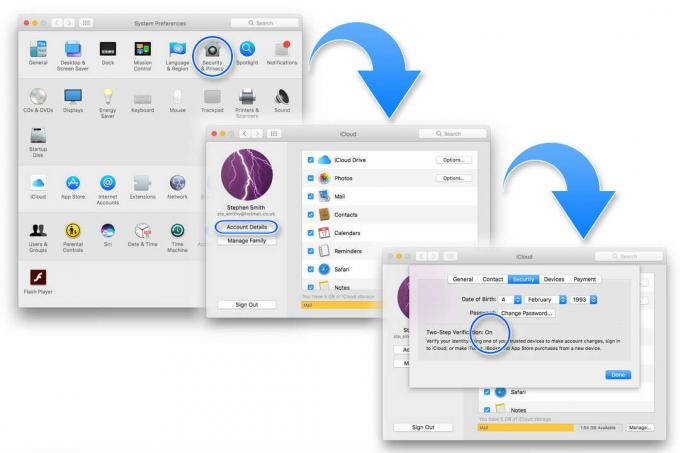
Foto: Luke Dormehl / Cult of Mac
Configurar contraseña en Apple Watch
A continuación, deberá asegurarse de tener un código de acceso configurado en su Apple Watch si aún no lo tiene. Para hacer esto, toque el Mirar en la pantalla de inicio de tu iPhone. Ve a la Mi reloj pestaña, toque Contraseña y luego toque Activar contraseña. Luego, se le pedirá que ingrese un código de acceso de cuatro dígitos. (¡Haga esto diferente al código de acceso que usa con su iPhone, por razones de seguridad!)

Foto: Ste Smith / Cult of Mac
Deshabilitar el inicio de sesión automático en Mac
Ahora vuelve a Preferencias del Sistema en tu Mac y haz clic en Seguridad y Privacidad. Haga clic en el General pestaña. Una vez allí, asegúrese de que Desactivar el inicio de sesión automático no está marcado. Es posible que deba ingresar la nueva contraseña que creó durante la configuración de autenticación de dos factores. Si la opción está atenuada, es posible que deba hacer clic en el icono del candado en la parte inferior de la ventana para realizar los cambios necesarios.

Foto: Luke Dormehl / Cult of Mac
Habilite Apple Watch para desbloquear Mac
Después de eso, asegúrese de Permita que su Apple Watch desbloquee su Mac la casilla está marcada. A Encendiendo A continuación, aparecerá un mensaje y es posible que le pida que ingrese su contraseña.
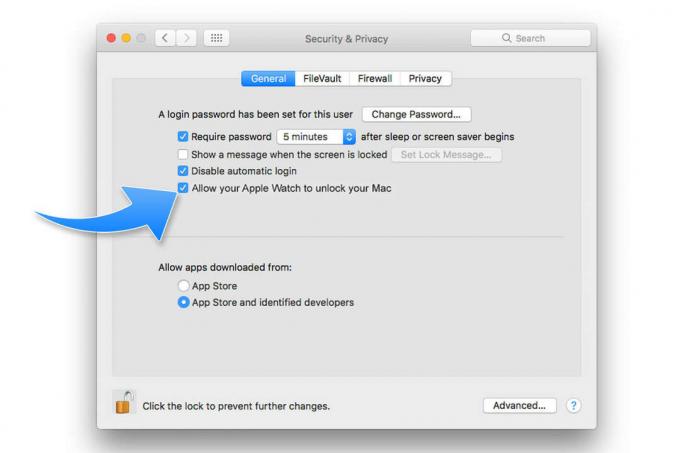
Foto: Luke Dormehl / Cult of Mac
Después de seguir estas instrucciones, cada vez que despiertes tu Mac mientras usas tu Apple Watch, se desbloqueará automáticamente. Hey presto: ¡No más contraseñas!



